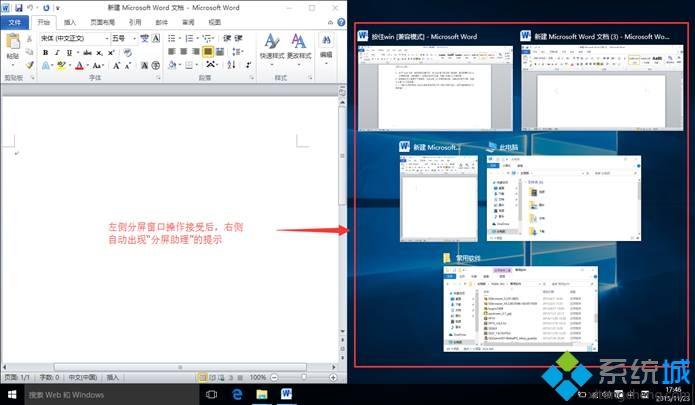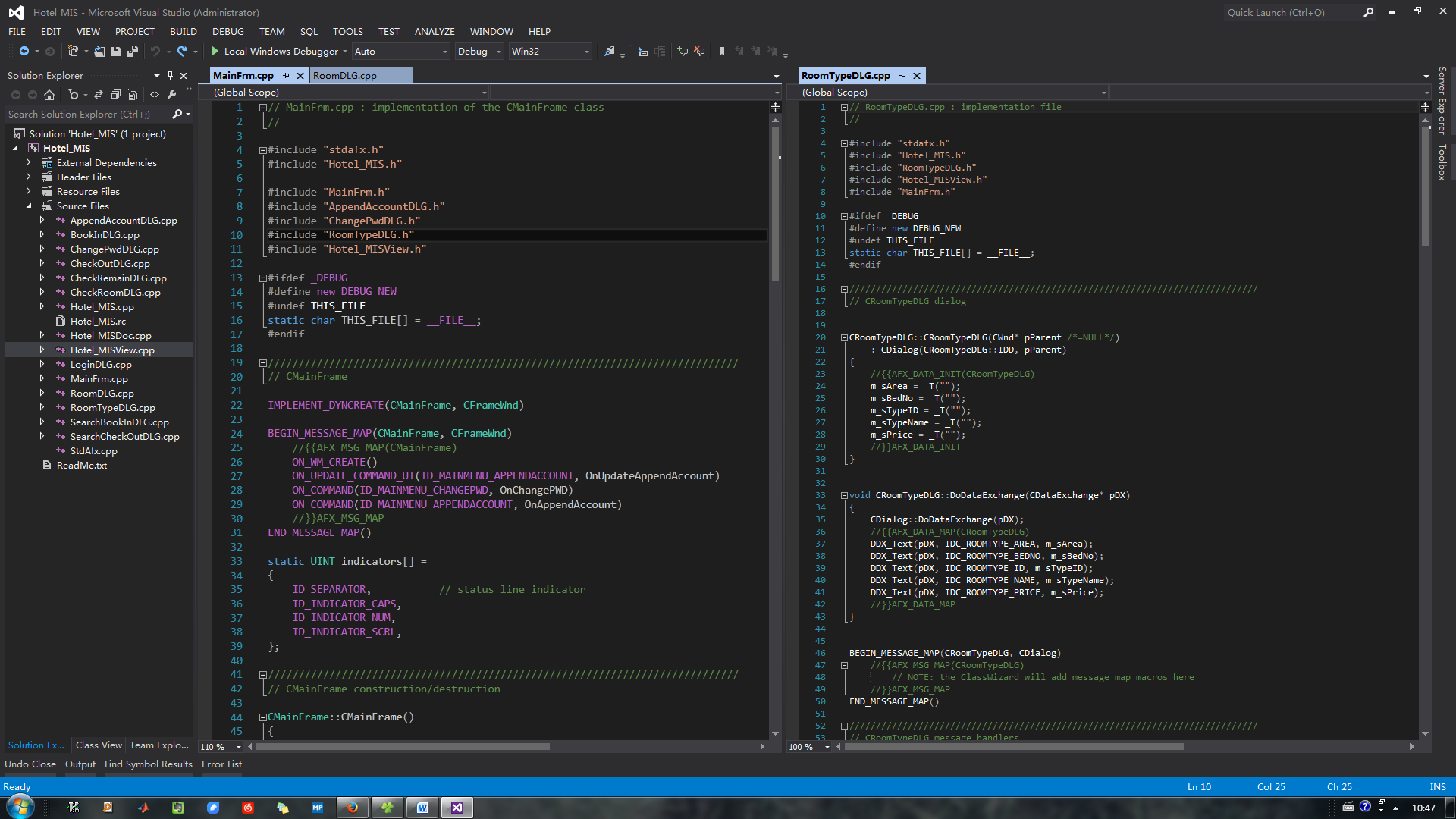如何制作分屏视频?
蜜蜂剪辑
蜜蜂剪辑同样也拥有非常友好的主界面以及强大的编辑功能。这款软件可以帮您制作出一个非常精彩的分屏视频。您可以剪辑或者合并视频、音频设置淡入淡出效果,调整视频的亮度、色调以及对比度等等。除此之外,它还为用户提供了添加文本,转场、叠附等效果。所以在分屏之前,可以对视频的参数及效果等等进行修改。编辑区域,软件提供了多条编辑轨道,方便大家制作专属分屏视频。下面将介绍制作分屏视频的具体操作步骤:点击下面按钮,下载并安装蜜蜂剪辑。
导入所有视频。 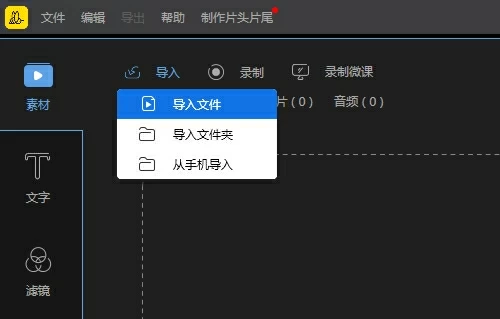
将A视频素材拖至画中画轨道
右键点击视频并选择“编辑”。 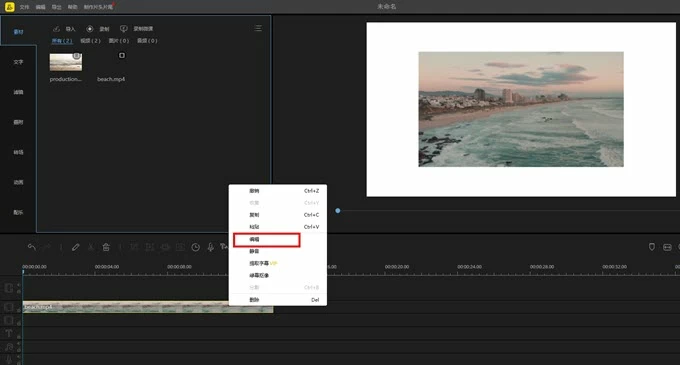
调整预览区域里的视频大小以及位置。 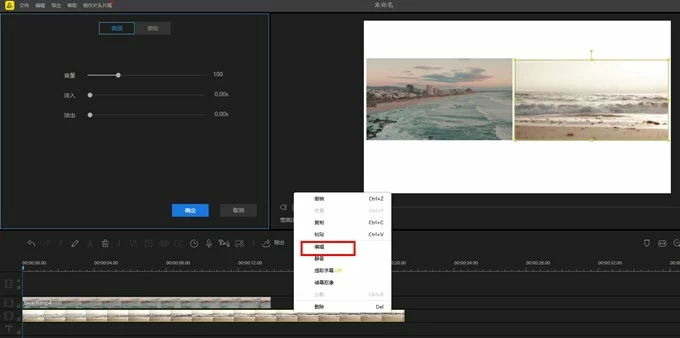
将B素材放进第二条画中画轨道上,同样右击选择“编辑”,移动B素材在画面的位置。
点击“导出”按钮,将分屏视频导出并保存为C视频。 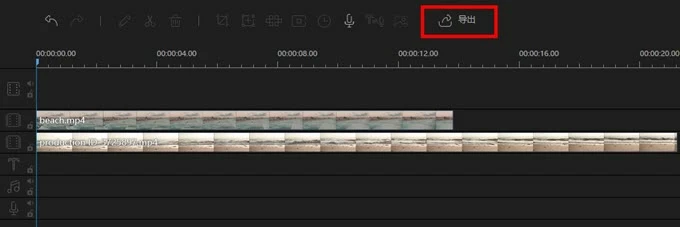
温馨提示:当完成上述所有步骤,我们便制作好了一个可以同时播放两个画面的分屏视频。如果需要制作3个画面同时播放的分屏视频,只需要把C视频导入素材区,将其拖放到视频轨道,再重复步骤就好了。之后,如需制作更多画面分屏视频,按以上步骤操作即可。
视频转换王
视频转换王是一款非常知名的音视频转换软件。它能够支持绝大多数音视频格式的相互转换,并且提供非常强大的编辑功能。更重要的是,软件界面简洁清晰,非常适合新手用户使用。以分屏为例,仅需简单几步,便能轻松制作分屏视频。
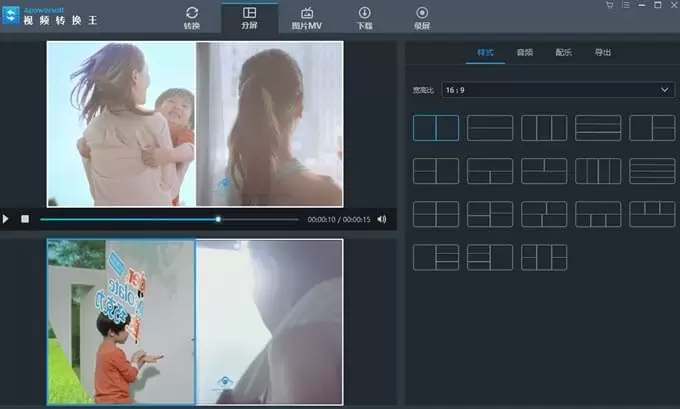 点击下方按钮,下载并安装视频转换王软件。
点击下方按钮,下载并安装视频转换王软件。
打开软件,选择“分屏”功能。
挑选一种分屏样式,然后点击“+”图标导入本地视频。
最后,点击“导出”按钮即可保存已修改的视频。
威力导演
威力导演是稳居全球前列的影音非线性编辑软件。兼具操作简易、效能优异、功能强大、全面支持360°视频编辑等特点。由于这款软件支持添加多条轨道,所以非常容易制作分屏视频。如果您对如何使用它来制作分屏视频比较感兴趣,可以看一下接下来的具体操作步骤。
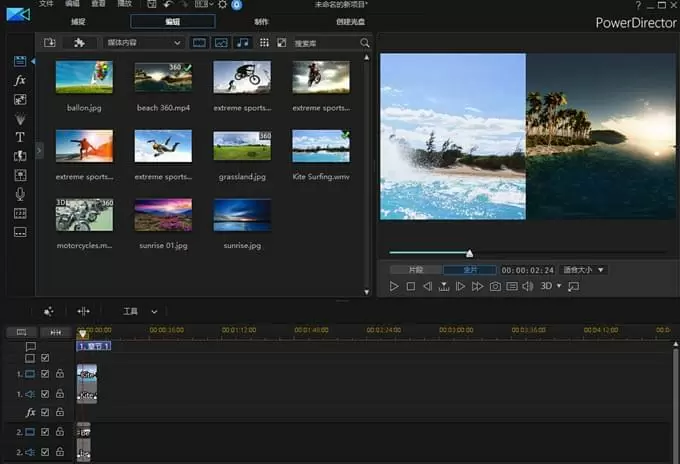 在电脑上下载并安装威力导演。
在电脑上下载并安装威力导演。
打开软件,点击右上角文件,选择“导入”>“媒体文件”,将本地视频导入至素材区。
将需要分屏的视频分别拖入不同轨道。
双击视频进入“画中画设计器”。取消勾选左侧的“保持显示比例”,然后在预览区域调整视频的大小及位置。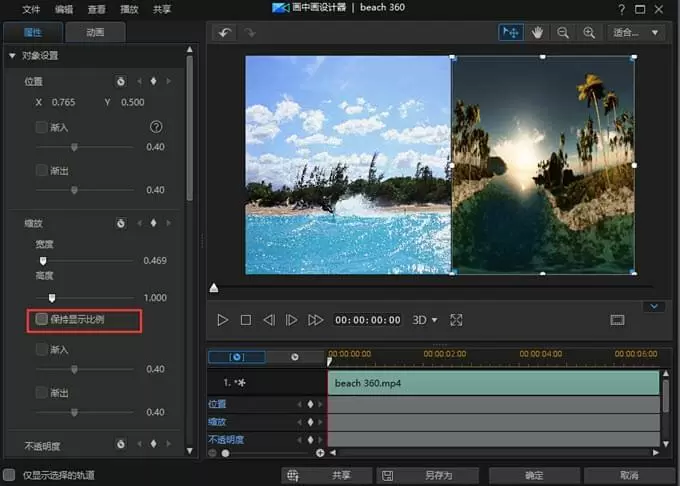
将所有轨道的视频按上一步操作调整好大小及位置。
点击界面上方“制作”功能项,选择合适的格式即可导出视频。
结语
以上所有软件都非常适合制作分屏视频。大家可以根据自己需求选择相应的软件。如果您有其他比较好的视频编辑软件想要推荐的话,也非常欢迎在下方评论区进行留言。
得分:4.2 /5(共有 36 人评分)感谢您的评分!